-
讲解win10怎么取消开机密码
- 2019-05-17 10:20:00 来源:windows10系统之家 作者:爱win10
win10系统是微软目前为止安全性最高的一款操作系统,一般的黑客也很难下手。不过有些朋友为了数据安全也会设置开机密码。那么win10设置的开机密码如何取消呢?今天,我就给大家分享一下这个小技巧
看到别人设置开机密码自己也跟着设置了一个,可是电脑里没有什么重要文件,每次打开电脑输入开机密码也挺麻烦的。有些朋友想要取消win10开机密码却不知如何操作。对此看,我给大家整理了取消win10开机密码的详细步骤,赶紧来瞧瞧吧
1、点击右下角的开始菜单,点击账户头像,选择更改账户设置
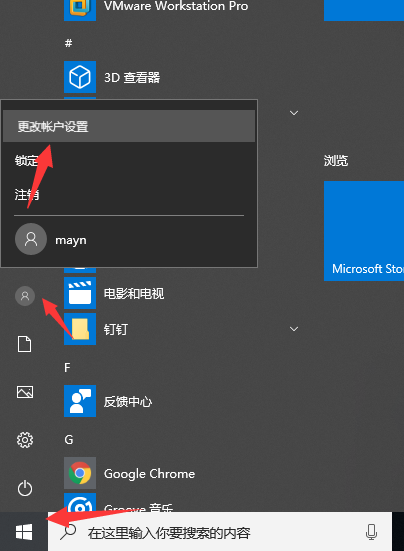
win10电脑图解1
2、打开设置界面后,选择左侧的登录选项,点击右侧密码下的更改按钮
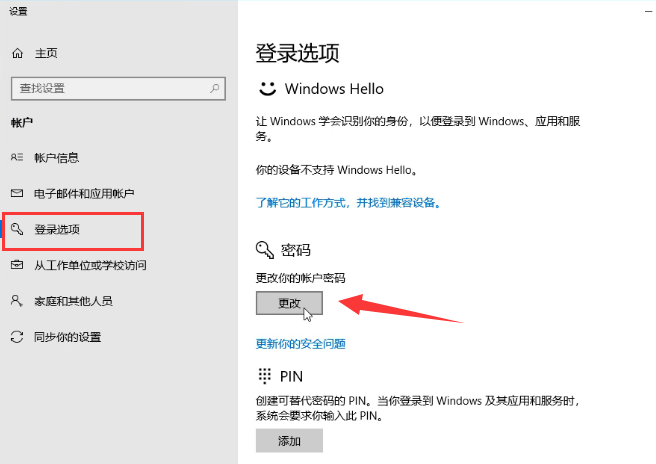
win10取消开机密码电脑图解2
3、出现更改密码界面,首先要输入当前的密码,点击下一步
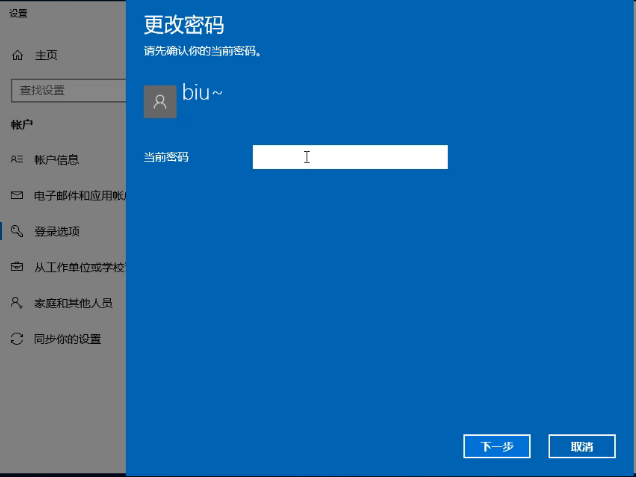
win10电脑图解3
4、这个步骤就不要重新输入密码了,直接点击下一步
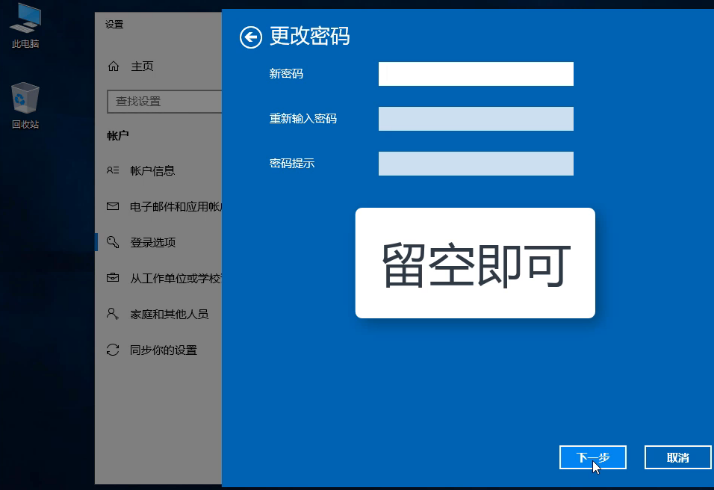
win10取消开机密码电脑图解4
5、点击完成,现在看看win10开机密码是不是取消啦
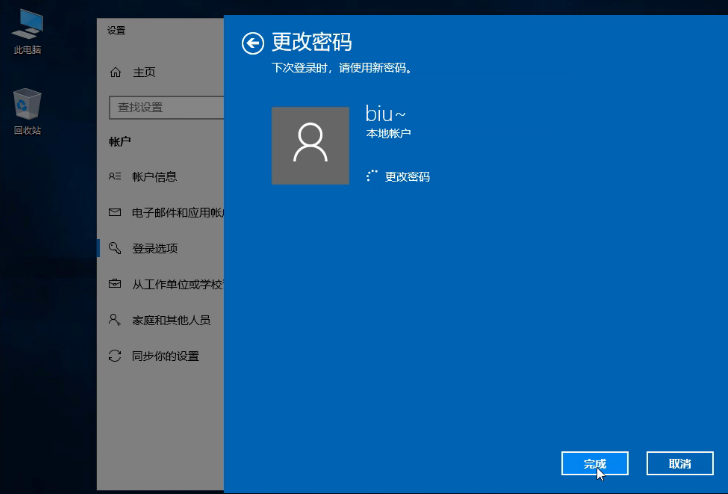
win10取消开机密码电脑图解5
以上就是win10取消开机密码的方法了,是不是很简单呢?
猜您喜欢
- 深度系统win10纯净版64位最新下载..2017-07-13
- 详细教你win10系统本地用户和组在哪..2020-04-25
- win10系统重装后没有网络的解决方法..2022-04-13
- 小编告诉你小技巧:windows10如何关闭自..2017-07-28
- 图文详解win10edge浏览器打不开网页怎..2019-02-22
- 手把手教你win10企业版怎么变成专业版..2020-05-05
相关推荐
- 图文详解win10正式版激活方法.. 2019-01-30
- win10系统激活工具怎么使用 2022-03-17
- 小编告诉你激活windows10 2017-08-18
- windows10密钥激活码2022 2022-05-21
- 怎么用u盘给电脑重装系统win10.. 2022-12-14
- 磁盘碎片整理,小编告诉你磁盘碎片怎么.. 2018-09-06





 魔法猪一健重装系统win10
魔法猪一健重装系统win10
 装机吧重装系统win10
装机吧重装系统win10
 系统之家一键重装
系统之家一键重装
 小白重装win10
小白重装win10
 火狐浏览器v19.0.2官方版(火狐浏览器官方下载)
火狐浏览器v19.0.2官方版(火狐浏览器官方下载) 新萝卜家园Win7系统下载32位纯净版1809
新萝卜家园Win7系统下载32位纯净版1809 最新纯净带office2003 GHOST XP SP3 2013.03
最新纯净带office2003 GHOST XP SP3 2013.03 电脑公司_GHOST_win7_32位 旗舰版 V13.3
电脑公司_GHOST_win7_32位 旗舰版 V13.3 系统之家ghost win7 x86 纯净版201510
系统之家ghost win7 x86 纯净版201510 VBA Password Bypasser v4.3 注册版 (宏mima 检查工具)
VBA Password Bypasser v4.3 注册版 (宏mima 检查工具) windows系统
windows系统 Microsoft To
Microsoft To 电脑公司Ghos
电脑公司Ghos 服务器IP查询
服务器IP查询 Advanced Bat
Advanced Bat Fake Webcam
Fake Webcam  电脑公司Wind
电脑公司Wind Universal Ex
Universal Ex IP Net Check
IP Net Check 深度技术winX
深度技术winX 萝卜家园ghos
萝卜家园ghos 粤公网安备 44130202001061号
粤公网安备 44130202001061号